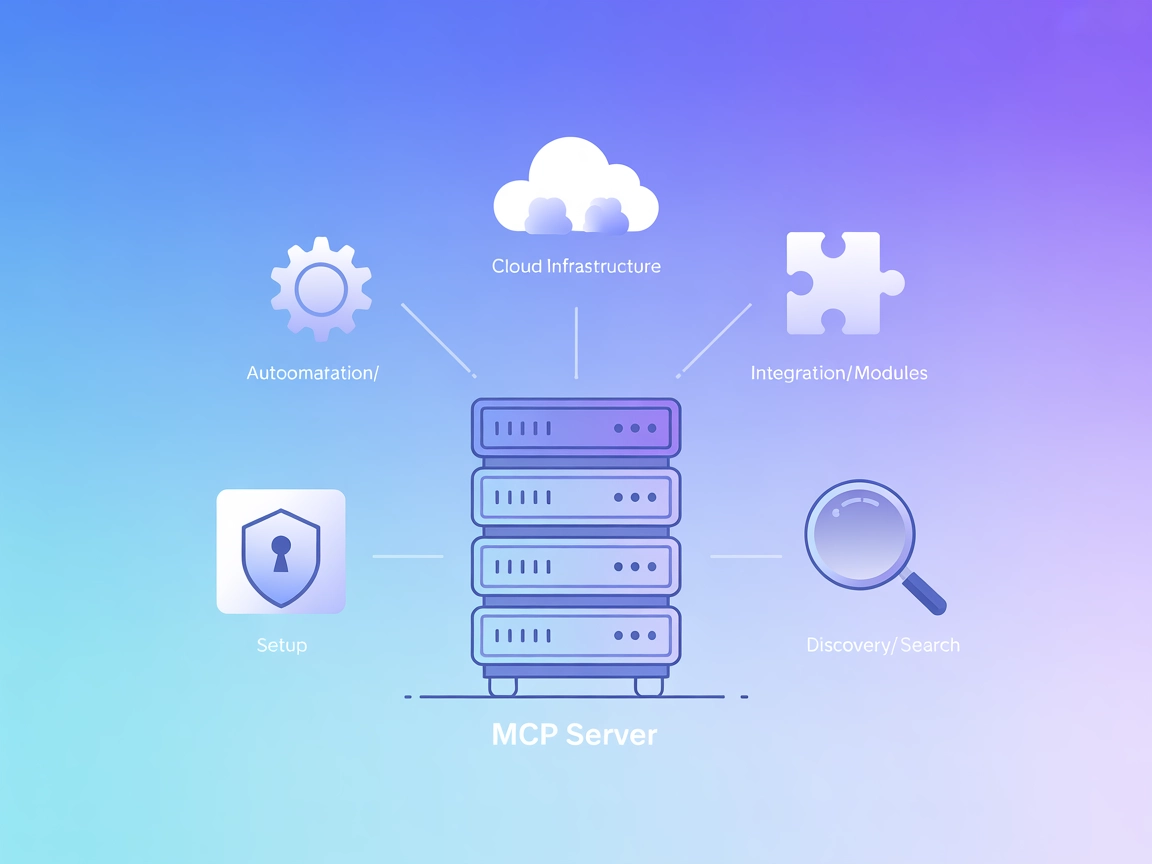
Integracja serwera Terraform MCP
Serwer Terraform MCP łączy FlowHunt i agentów AI z rejestrem Terraform, umożliwiając automatyczne wykrywanie, ekstrakcję i analizę dostawców, modułów oraz zasob...
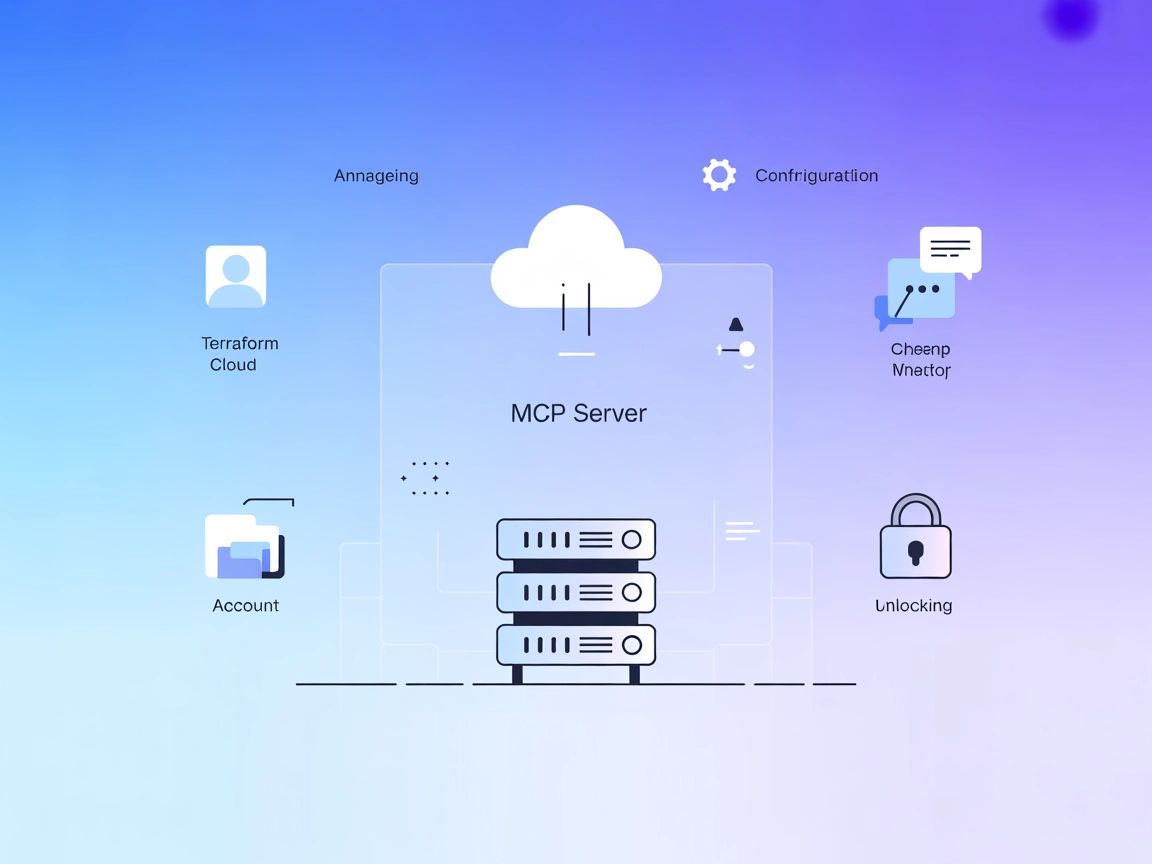
Serwer Terraform Cloud MCP udostępnia funkcje Terraform Cloud jako narzędzia dostępne dla AI, umożliwiając płynne zarządzanie infrastrukturą przez rozmowy.
FlowHunt zapewnia dodatkową warstwę bezpieczeństwa między Twoimi systemami wewnętrznymi a narzędziami AI, dając Ci szczegółową kontrolę nad tym, które narzędzia są dostępne z Twoich serwerów MCP. Serwery MCP hostowane w naszej infrastrukturze można bezproblemowo zintegrować z chatbotem FlowHunt oraz popularnymi platformami AI, takimi jak ChatGPT, Claude i różne edytory AI.
Serwer Terraform Cloud MCP to serwer Model Context Protocol (MCP), który integruje asystentów AI z API Terraform Cloud, umożliwiając deweloperom zarządzanie infrastrukturą poprzez naturalną rozmowę. Zbudowany w Pythonie z użyciem modeli Pydantic, serwer ten jest kompatybilny z każdą platformą obsługującą MCP, w tym Claude, Claude Code CLI, Claude Desktop, Cursor czy Copilot Studio. Udostępniając funkcje Terraform Cloud jako narzędzia MCP, pozwala asystentom AI wykonywać działania takie jak pobieranie szczegółów konta, zarządzanie workspace’ami i projektami oraz automatyzację zadań infrastrukturalnych. Ta integracja usprawnia workflow infrastructure-as-code, ułatwiając deweloperom programistyczną i konwersacyjną interakcję ze środowiskami chmurowymi.
W repozytorium nie wspomniano o szablonach promptów.
W dostępnej dokumentacji nie opisano żadnych jawnych zasobów MCP.
Upewnij się, że masz zainstalowany Python 3.12+ oraz dostępny serwer Terraform Cloud MCP.
Zlokalizuj swój plik konfiguracyjny Windsurf.
Dodaj serwer Terraform Cloud MCP do obiektu mcpServers:
{
"mcpServers": {
"terraform-cloud": {
"command": "python",
"args": ["-m", "terraform_cloud_mcp"]
}
}
}
Zapisz konfigurację i zrestartuj Windsurf.
Zweryfikuj, że serwer jest połączony i widoczny.
Zabezpieczanie kluczy API
Używaj zmiennych środowiskowych do ustawiania wrażliwych wartości. Przykład:
{
"env": {
"TERRAFORM_CLOUD_TOKEN": "twoj-api-token"
},
"inputs": {}
}
Upewnij się, że dostępny jest Python 3.12+.
Pobierz lub sklonuj repozytorium Terraform Cloud MCP.
W konfiguracji Claude (patrz CLAUDE.md) dodaj:
{
"mcpServers": {
"terraform-cloud": {
"command": "python",
"args": ["-m", "terraform_cloud_mcp"]
}
}
}
Ustaw swój token API za pomocą zmiennej środowiskowej jak powyżej.
Zrestartuj Claude i sprawdź, czy serwer MCP jest widoczny.
Zainstaluj Python 3.12+ i sklonuj repozytorium.
Otwórz ustawienia konfiguracji Cursor.
Dodaj serwer MCP:
{
"mcpServers": {
"terraform-cloud": {
"command": "python",
"args": ["-m", "terraform_cloud_mcp"]
}
}
}
Użyj zmiennych środowiskowych do bezpiecznego przechowywania kluczy API.
Zapisz i zrestartuj Cursor, a następnie przetestuj integrację.
Pobierz serwer Terraform Cloud MCP i upewnij się, że masz zainstalowany Python 3.12+.
Edytuj plik konfiguracyjny Cline, aby dodać serwer MCP:
{
"mcpServers": {
"terraform-cloud": {
"command": "python",
"args": ["-m", "terraform_cloud_mcp"]
}
}
}
Skonfiguruj swój token API Terraform Cloud używając zmiennych środowiskowych.
Zrestartuj Cline i sprawdź działanie.
Uwaga: Zawsze używaj zmiennych środowiskowych do przechowywania wrażliwych danych, takich jak klucze API.
Użycie MCP w FlowHunt
Aby zintegrować serwery MCP ze swoim workflow w FlowHunt, zacznij od dodania komponentu MCP do flow i połącz go ze swoim agentem AI:
Kliknij komponent MCP, aby otworzyć panel konfiguracji. W sekcji konfiguracji systemowego MCP wklej dane swojego serwera MCP w tym formacie JSON:
{
"terraform-cloud": {
"transport": "streamable_http",
"url": "https://yourmcpserver.example/pathtothemcp/url"
}
}
Po skonfigurowaniu agent AI zyskuje możliwość korzystania z tego MCP jako narzędzia ze wszystkimi jego funkcjami i możliwościami. Pamiętaj, aby zmienić “terraform-cloud” na faktyczną nazwę swojego serwera MCP oraz podmienić adres URL na ten właściwy.
| Sekcja | Dostępność | Szczegóły/Uwagi |
|---|---|---|
| Przegląd | ✅ | |
| Lista promptów | ⛔ | Brak w repozytorium |
| Lista zasobów | ⛔ | Brak w repozytorium |
| Lista narzędzi | ✅ | Zarządzanie kontem, workspace, projektami |
| Zabezpieczanie kluczy API | ✅ | Użyj zmiennych środowiskowych (z README i env.example) |
| Wsparcie sampling-u (mniej istotne w ocenie) | ⛔ | Brak wzmianki |
| Wsparcie dla Roots | ⛔ | Brak dokumentacji | | Wsparcie sampling-u | ⛔ | Brak dokumentacji |
Na podstawie dostępnej dokumentacji, Terraform Cloud MCP Server oferuje konkretne narzędzia do zarządzania infrastrukturą i jasne instrukcje konfiguracji, ale brakuje mu szczegółowych opisów zasobów, szablonów promptów czy zaawansowanych funkcji MCP jak Roots i Sampling. Jest to dobre rozwiązanie dla zespołów chcących automatyzować workflow Terraform Cloud przez asystentów AI, choć mogłoby zyskać na bogatszej integracji MCP i obszerniejszej dokumentacji.
| Czy posiada LICENSE | ✅ (MIT) |
|---|---|
| Ma co najmniej jedno narzędzie | ✅ |
| Liczba forków | 3 |
| Liczba gwiazdek | 11 |
Terraform Cloud MCP Server to serwer Model Context Protocol, który umożliwia asystentom AI interakcję z API Terraform Cloud. Pozwala deweloperom zarządzać infrastrukturą (taką jak konta, workspace’y i projekty) za pomocą języka naturalnego, automatyzując zadania i usprawniając workflow DevOps.
Udostępnia narzędzia do zarządzania kontami, cyklem życia workspace’ów (tworzenie, odczyt, aktualizacja, usuwanie, blokowanie/odblokowywanie), organizacji projektów (tworzenie, aktualizacja, usuwanie, przenoszenie workspace’ów) oraz zarządzania tagami projektów.
Wrażliwe dane takie jak tokeny API zawsze przechowuj w zmiennych środowiskowych, nigdy w plikach konfiguracyjnych w postaci jawnej. Przykładowo, ustaw `TERRAFORM_CLOUD_TOKEN` jako zmienną środowiskową i odwołuj się do niej z poziomu konfiguracji narzędzia.
Serwer może być używany na każdej platformie obsługującej MCP, w tym: Claude, Claude Code CLI, Claude Desktop, Cursor, Copilot Studio, Windsurf oraz Cline.
W dokumentacji nie opisano szablonów promptów ani jawnych zasobów MCP. Serwer skupia się na udostępnianiu narzędzi do zarządzania infrastrukturą w Terraform Cloud.
Typowe zastosowania to automatyzacja tworzenia lub usuwania workspace’ów, zarządzanie dostępami i tagami projektów, blokowanie środowisk na czas prac serwisowych oraz umożliwienie konwersacyjnej kontroli workflow infrastructure-as-code przez AI.
Daj zespołowi moc zarządzania infrastrukturą chmurową konwersacyjnie. Zintegruj Terraform Cloud MCP Server z FlowHunt i automatyzuj swoje workflow już dziś.
Serwer Terraform MCP łączy FlowHunt i agentów AI z rejestrem Terraform, umożliwiając automatyczne wykrywanie, ekstrakcję i analizę dostawców, modułów oraz zasob...
Serwer Kubernetes MCP łączy asystentów AI z klastrami Kubernetes, umożliwiając automatyzację opartą na AI, zarządzanie zasobami oraz przepływy pracy DevOps prze...
Serwer ModelContextProtocol (MCP) działa jako most między agentami AI a zewnętrznymi źródłami danych, API i usługami, umożliwiając użytkownikom FlowHunt budowan...


